Šiame vadove parodysiu tau, kaip sėkmingai galite spausdinti savo Google Sheets dokumentus. Baigus tvarkyti duomenis, dažnai būna būtina turėti juos fizinėje formoje. Darbalapių spausdinimas yra paprastas ir lengvas, jei laikotės teisingų žingsnių. Tad pradėkime!
Svarbiausios išvados
- Galite spausdinti savo duomenis naudodami klavišų kombinacijas arba meniu.
- Yra parinktys, kaip prisitaikyti spausdinimo sritį ir spausdinimo nustatymus.
- Gelite nurodyti popieriaus formato, išdėstymo ir mastelio nustatymus pagal poreikį.
Žingsnis po žingsnio instrukcija
Norėdami spausdinti savo Google Sheets dokumentus, laikykite šiuos veiksmus:
Pirmiausia atsidarykite norimą spausdinti Google Sheets dokumentą. Užtikrinkite, kad jūsų duomenys yra teisingai suformatuoti ir paruošti spausdinimui. Jei viskas gerai, pažymėkite visą duomenų sritį, kurią norite spausdinti. Tai greitai padarysite naudodami klavišų kombinaciją „Kontrolė + A“.
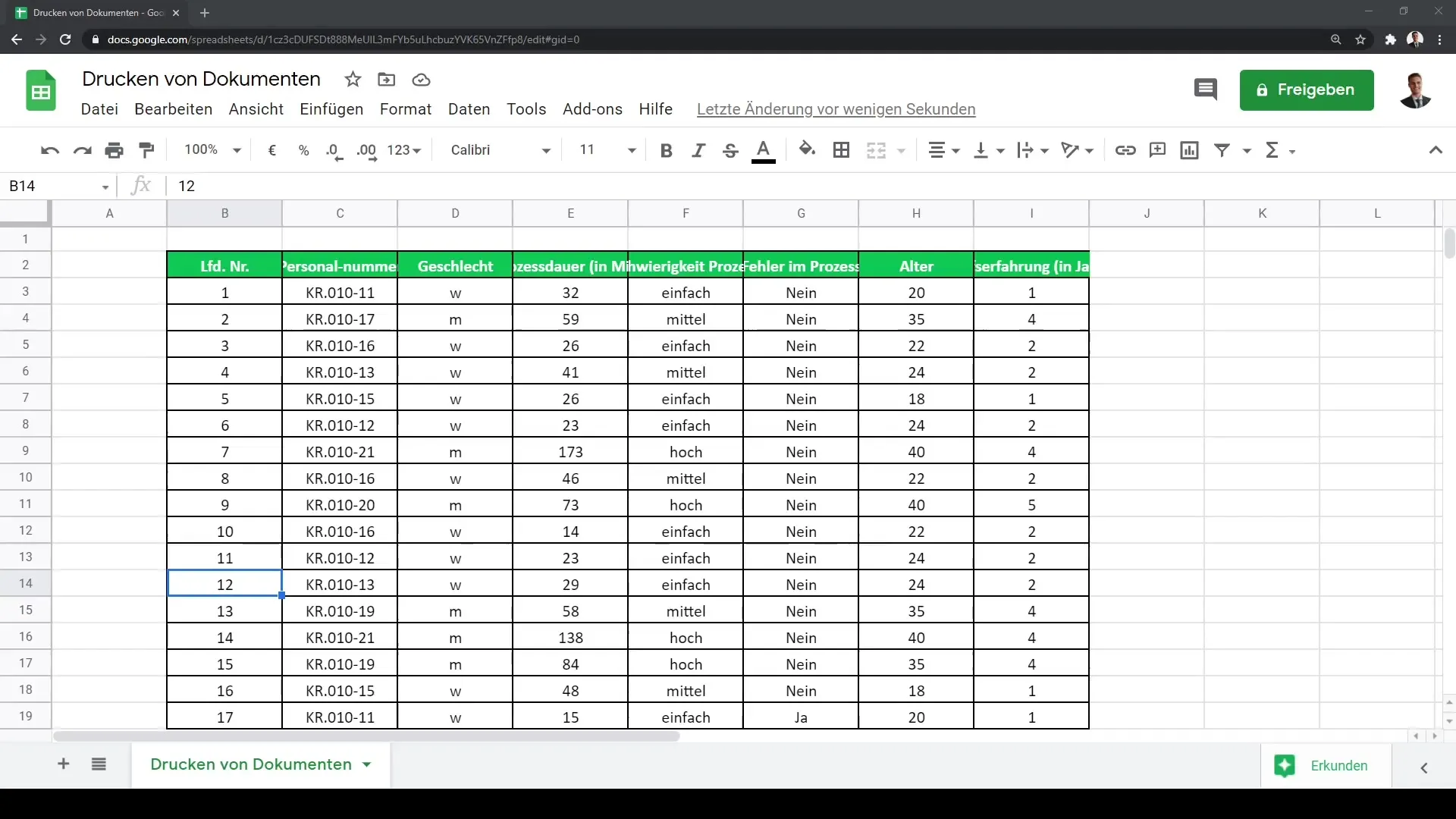
Kai pasirinkote savo duomenų sritį, atidarykite spausdinimo dialogo langą. Tai galite padaryti naudodamiesi klavišų kombinacija „Kontrolė + P“ arba paspausdami meniu mygtuką „Spausdinti“. Abu variantai nukreips jus tiesiogiai į spausdinimo nustatymus.
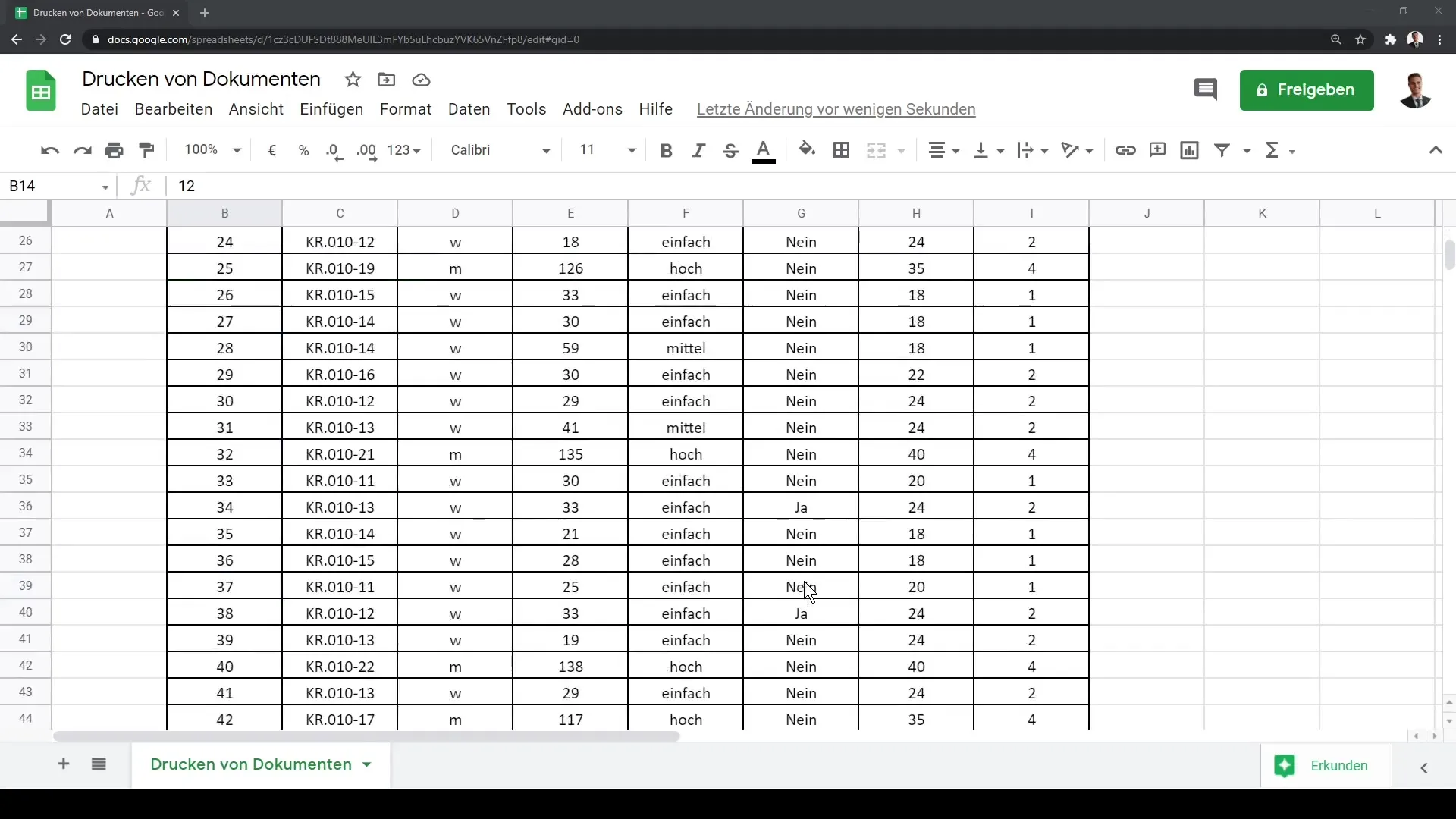
Spausdinimo dialogo lange galite pasirinkti, ar norite spausdinti dabartinį lapą ar tik tam tikras eilutes. Ši parinktis yra labai naudinga, jei reikia tik dalies lentelės, o ne visos darbalapio.
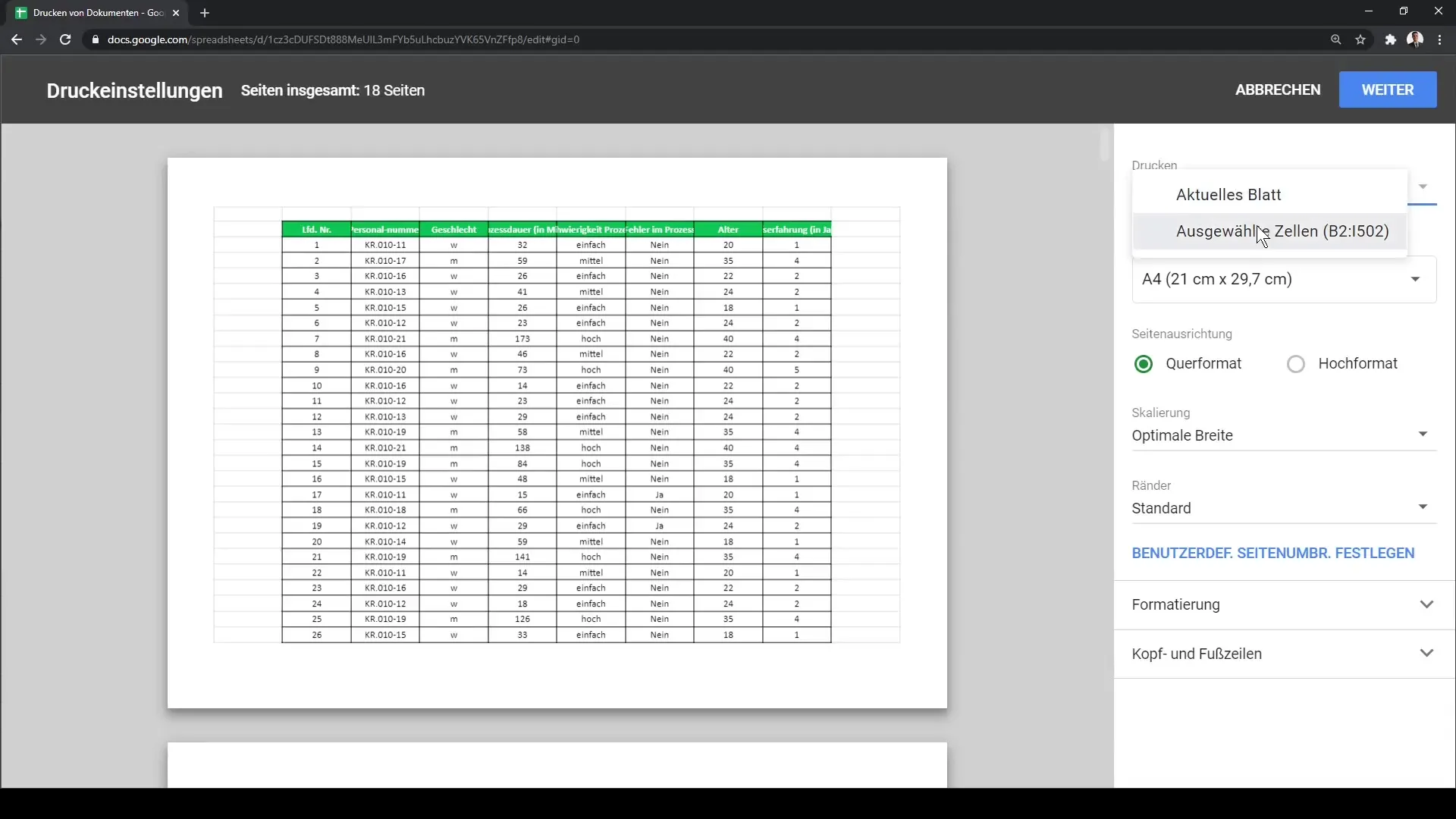
Įsitikinkite, kad spausdinimo srities nustatymai atitinka jūsų poreikius. Jei norite, galite pridėti tekstą į kitą eilutę. Pasirinkus „Pertrauka“ tekstas automatiškai perrašomas į kitą eilutę, kas suteikia geresnį skaitymą ant popieriaus.
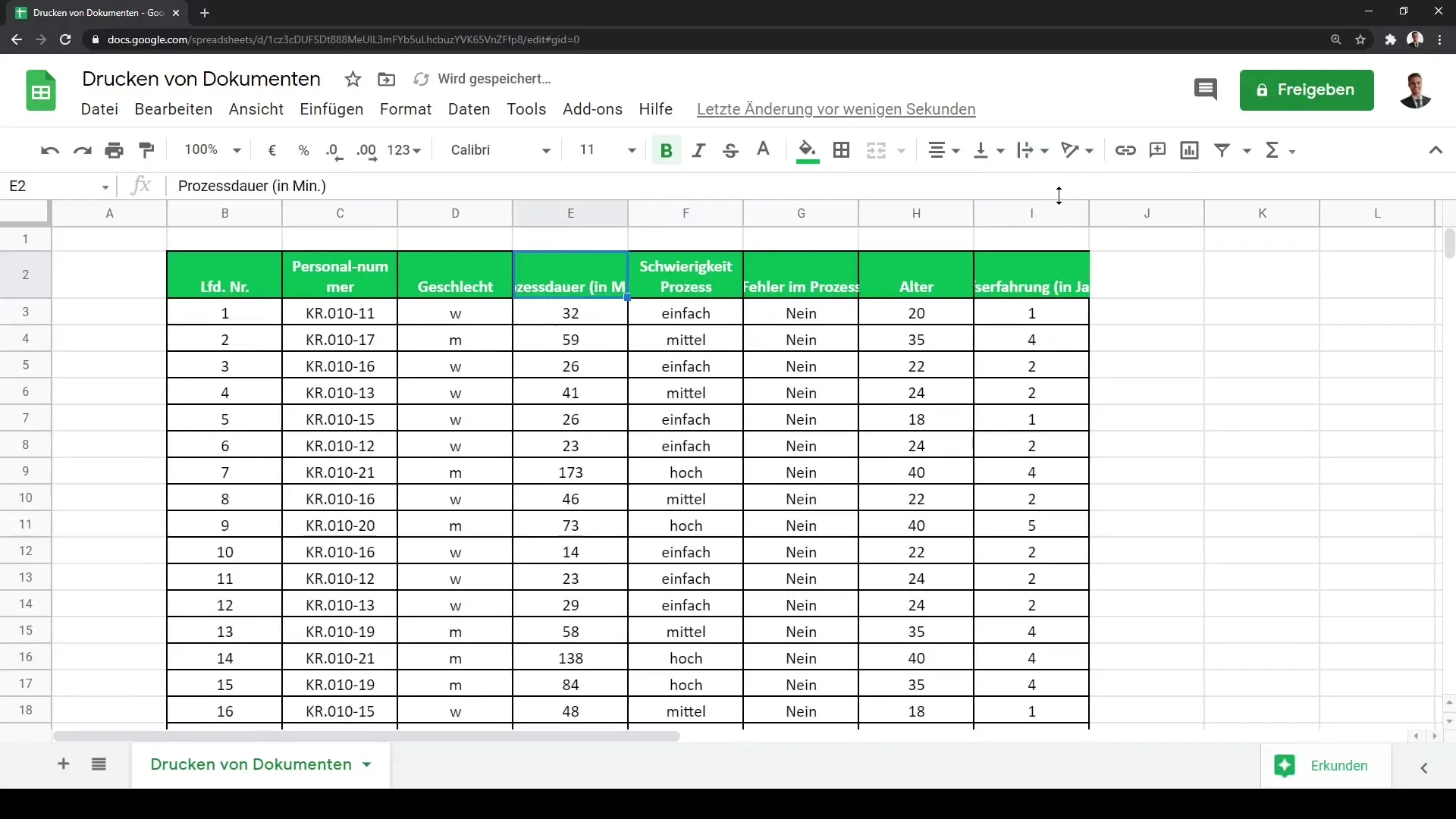
Be to, galite pritaikyti dokumento išdėstymą. Pavyzdžiui, jei turite platus maketą, galite nustatyti išdėstymą horizontaliai. Taip galėsite užtikrinti, kad visas maketas gerai telpa į puslapį.
Toliau pasirinkite norimą popieriaus formatą. Tai gali būti A4, A3 ar net A5, pagal jūsų poreikius. Spausdinimo nustatymuose taip pat rasite galimybę pasirinkti tarp vertikalios ir horizontalios padėties. Dauguma atvejų bus prasminga pasirinkti vertikalią padėtį, nebent turite specifinius maketo reikalavimus.
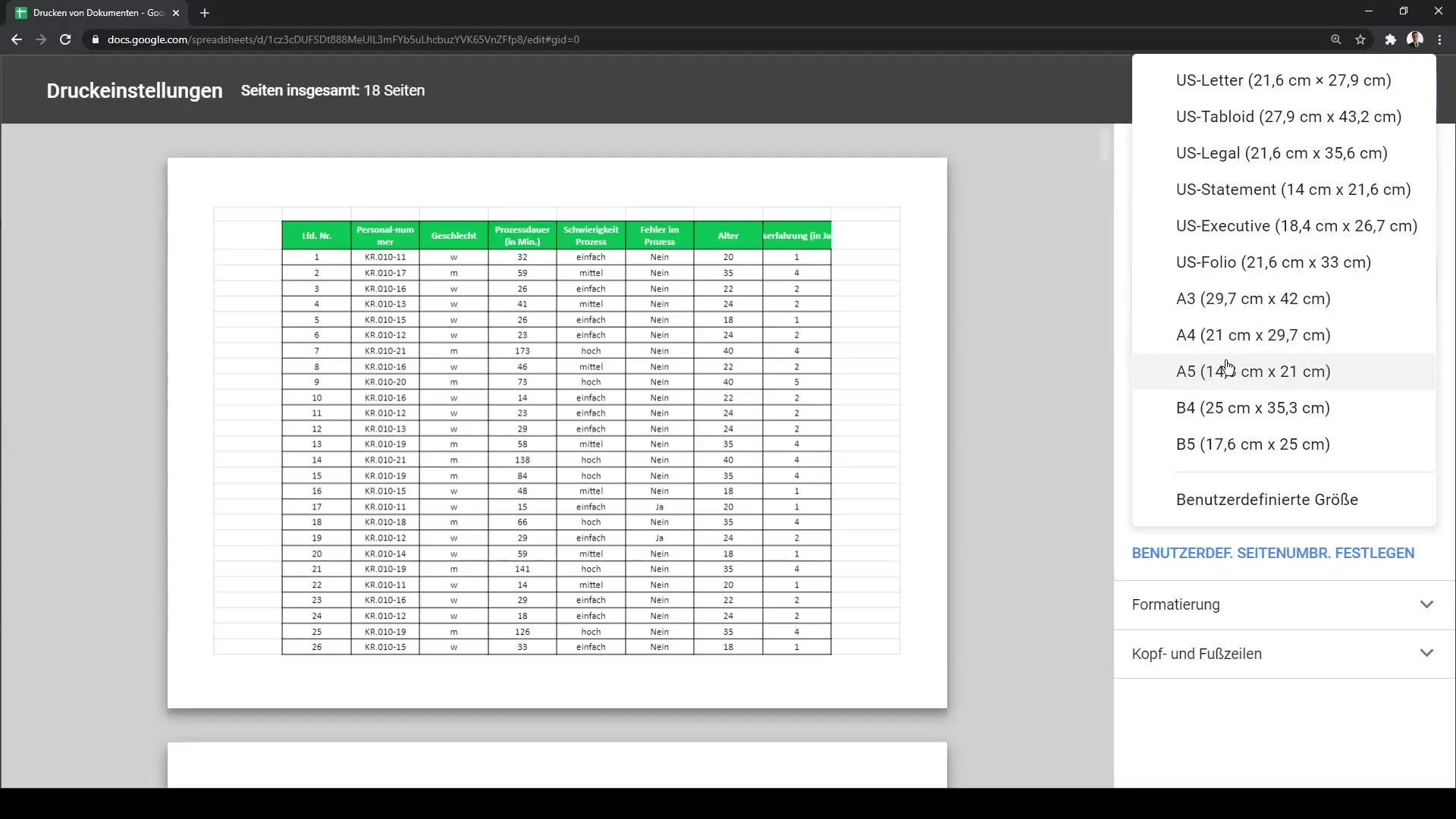
Papildomai, galite pritaikyti savo spausdinio mastelį. Čia galite pasirinkti tarp „Normalus“, „Optimalus plotis“ ir „Optimalus aukštis“. Šios parinktys padės jums optimaliai atvaizduoti lentelę ant lapo. Daugumai dokumentų idealus yra „Normalus“ nustatymas (100 %).
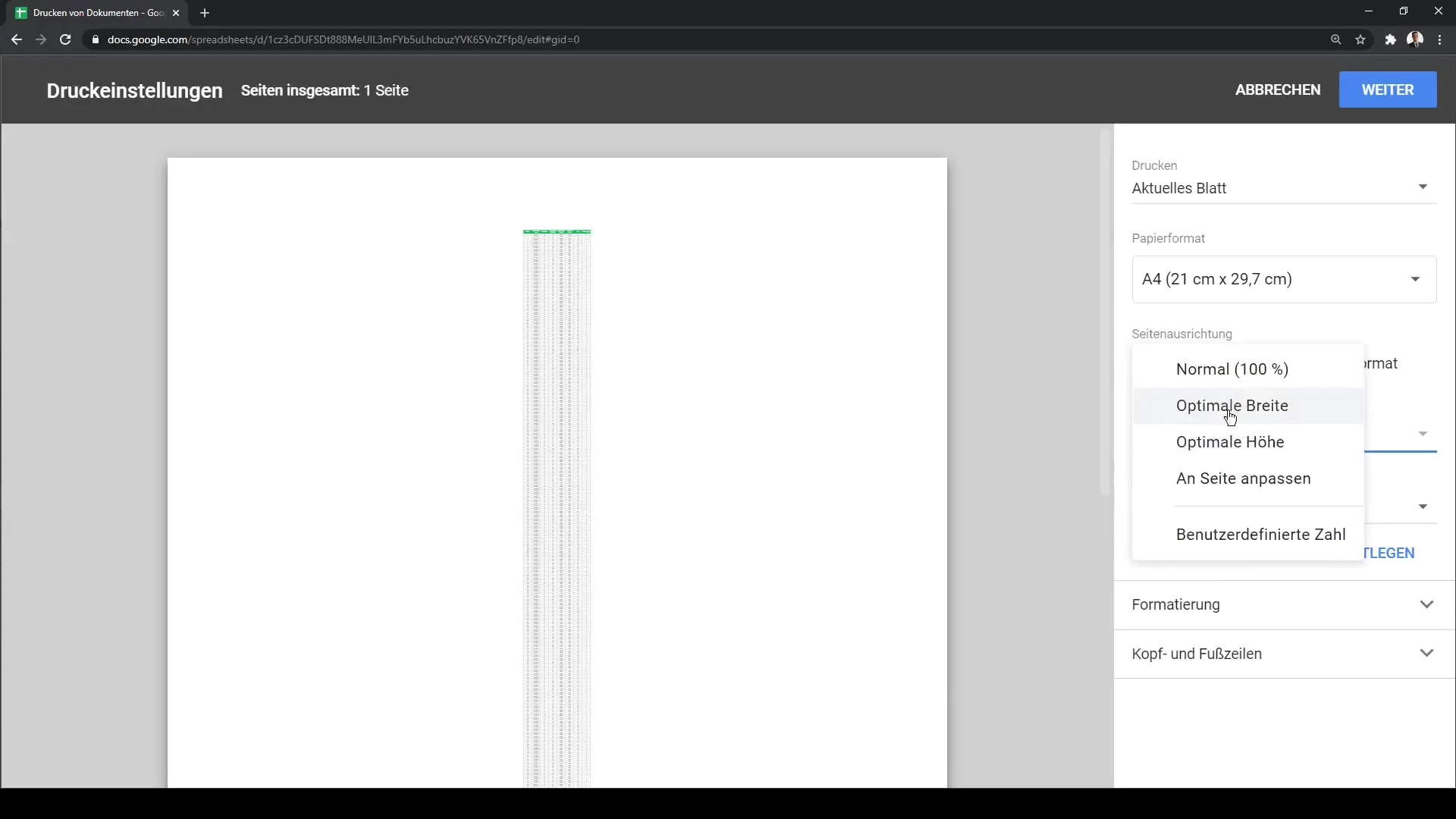
Taip pat galite nustatyti kraštus. Dažnas nustatymas yra „plonas“, nes tai suteikia daugiau vietos jūsų turiniui. Baigę visus norimus nustatymus, paspauskite „Toliau“, kad patvirtintumėte spausdinimo užsakymą.
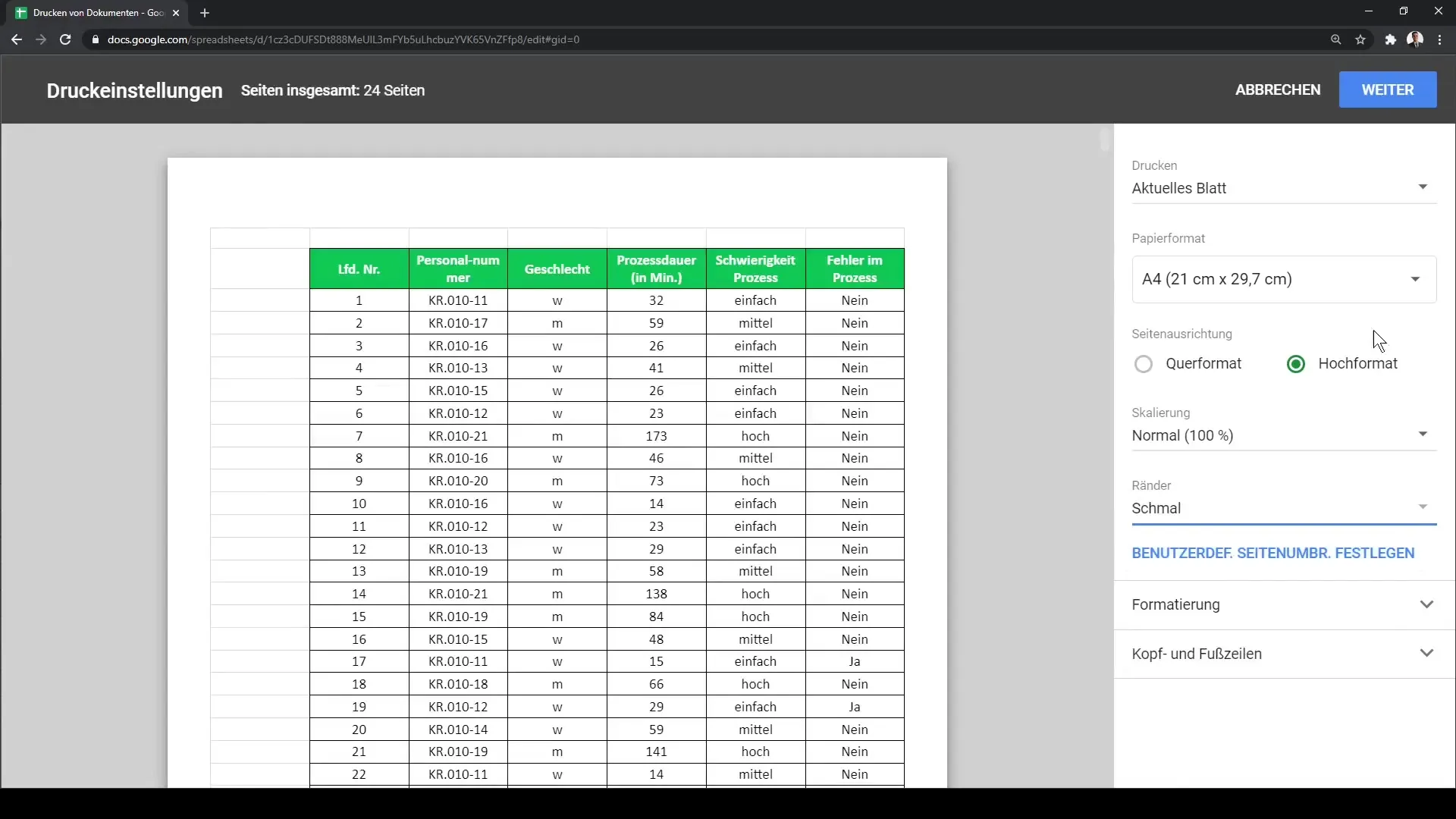
Pabaigai, išsiųskite savo spausdinimo nustatymus tiesiai į „Google Chrome“, kad galėtumėte spausdinti dokumentą. Paskutiniame žingsnyje dar kartą patikrinkite peržiūrą, kad įsitikintumėte, jog viskas atrodo taip, kaip norite.
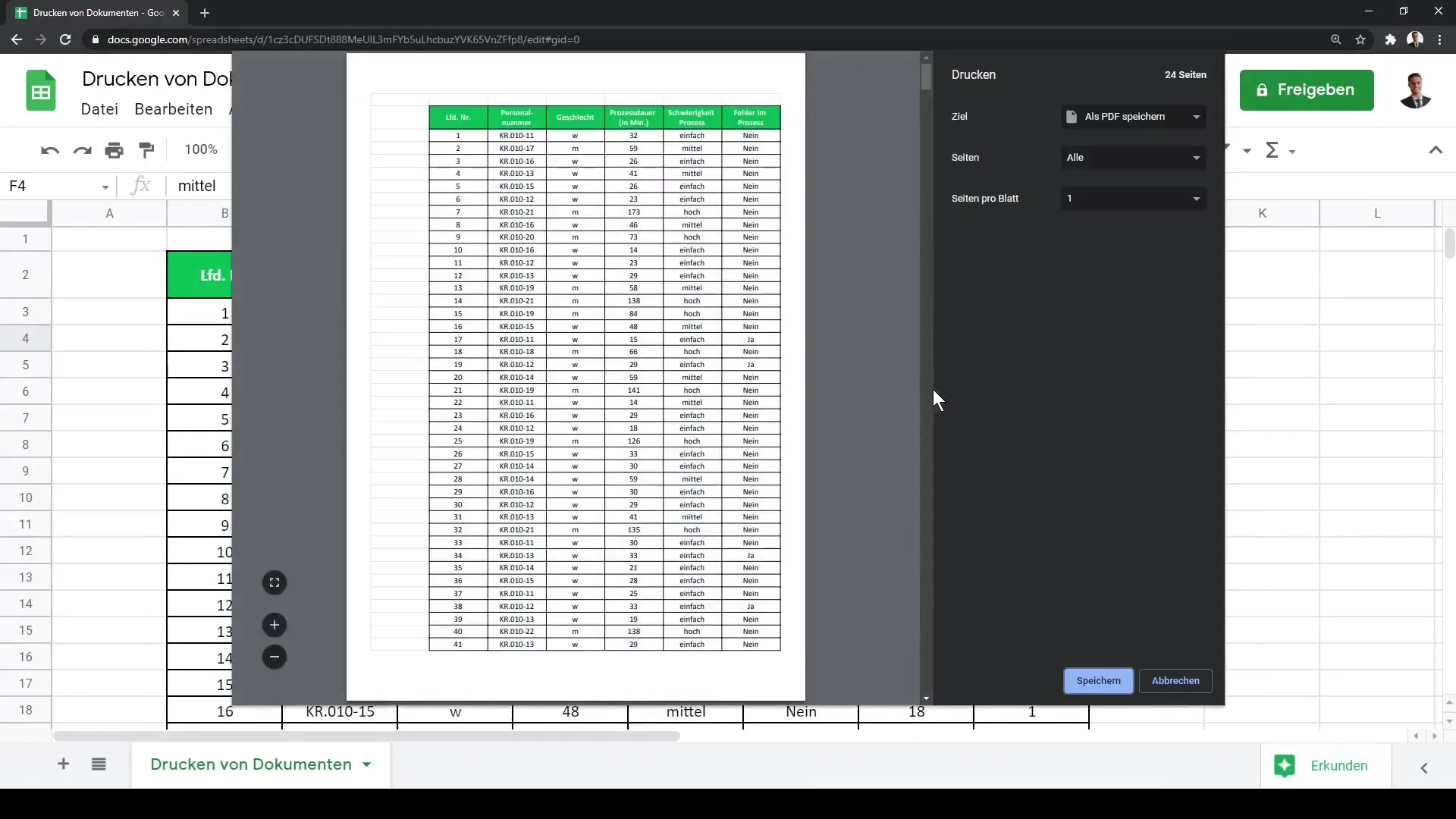
Ir tai viskas! Sėkmingai išmokote, kaip spausdinti „Google Sheets“ lentelių darbalapį.
Suvestinė
Šiame vadove sužinojote, kaip savo „Google Sheets“ darbalapius atspausdinti fiziškai. Sužinojote, kaip pasirinkti spausdinimo sritį, pritaikyti spausdinimo nustatymus ir galiausiai išsiųsti spausdinimo užsakymą. Turėdami šiuos įgūdžius, galite efektyviai ir profesionaliai turėti savo duomenis popierine forma.
Daug kartojamų klausimų
Kokia yra geriausia būdas spausdinti „Google Sheet“?Geriausias būdas yra pasirinkti visą duomenų sritį naudojant „Ctrl + A“ ir tada naudoti „Ctrl + P“, kad atidarytumėte spausdinimo dialogo langą.
Ar galiu atspausdinti tik tam tikras eilutes?Taip, spausdinimo dialoge galite pasirinkti, ar norite atspausdinti visą lapą arba tik dabartines eilutes.
Kaip galiu pakeisti spausdinimo išdėstymą?Spausdinimo nustatymuose galite pasirinkti tarp stačiojo ir horizontaliojo išdėstymo, priklausomai nuo jūsų lentelės maketo.
Ar galiu pritaikyti spausdinimui kraštus?Taip, galite nustatyti kraštus kaip „siaurus“ arba kitas iš anksto nustatytas dydžio reikšmes, kad atsirastų daugiau vietos jūsų turiniui.
Kaip atsiųsti spausdinimo užduotį savo spausdintuvui?Po to, kai patikrinote ir pritaikėte spausdinimo nustatymus, spustelėkite „Tęsti“, kad tiesiogiai siųstumėte užsakymą į „Google Chrome“.


